PDF 密碼有助於防止未經授權訪問和編輯文件。但是,如果您忘記了PDF密碼怎麼辦?你能刪除它嗎?試圖猜測或仔細閱讀您的筆記本以尋找密碼可能會浪費時間。這個問題有快速的解決方案。閱讀本文,瞭解如何繞過受密碼保護的 PDF。
PDF 檔有兩個密碼:用戶密碼和許可權密碼。知道您忘記了哪個密碼對於找到最佳解決方案至關重要。以下是您需要瞭解的有關兩種類型的 PDF 密碼的資訊。
1.1 PDF許可權密碼
許可權密碼,也稱為擁有者密碼,允許您編輯、添加註釋、列印和複製檔的內容。如果文稿有許可權密碼但沒有用戶密碼,您仍然可以打開和查看其內容。如果您忘記了 PDF 許可權密碼,則無法恢復它,但可以將其刪除。該過程比用戶密碼更快,更容易。
1.2 PDF用戶密碼
PDF 使用者密碼或開啟密碼允許您開啟 PDF 檔案並檢視內容。如果您忘記了用戶密碼,可以移除或恢復該密碼。然而,這個過程通常既複雜又耗時。此外,不能保證成功,尤其是對於複雜的密碼。由於涉及的複雜性,大多數解決方案都對服務收費。
不用擔心。在下一部分中,我們將為您提供一些解決方案,如果您忘記了PDF密碼,不僅是許可權密碼,還有用戶密碼。
你可能喜歡:
如果要編輯、添加註釋、列印和複製文件內容,但不知道所有者的密碼。我能做些什麼?不用擔心;流覽本節,當您忘記PDF許可權密碼時,我們將告訴您該怎麼做。
Coolmuster PDF Password Remover 是一種離線工具,可幫助刪除忘記所有者的密碼。該應用程式具有使用者友好的介面,執行任務僅涉及幾個步驟。作為離線工具,它可以保護您的敏感文檔,因為您不必將它們上傳到第三方網站。
此外,安裝后它不需要互聯網即可工作。 Coolmuster PDF Password Remover 對計算機的要求很低。這意味著它可以在處理能力和儲存容量較低的計算機上運行。但是,這並不意味著程式很慢。它可以快速刪除密碼,甚至從一批檔中刪除密碼。
Coolmuster PDF Password Remover的主要特點:
以下是使用 Coolmuster PDF Password Remover從 PDF 中刪除忘記密碼的方法:
01下載應用程式。安裝並啟動它。
02按兩下頂部的 「添加檔 」 以新增單個檔,或按下 「添加資料夾 」 以新增資料夾中的所有檔案。如果檔具有用戶密碼,您會在檔名旁邊看到一個鎖定圖示。按兩下圖示以輸入密碼。

03按兩下底部帶有三個點的 藍色按鈕 以選擇 輸出資料夾。

04選擇后,按下右側的 「開始 」 以刪除密碼。

預覽是可在所有 Mac 計算機上使用的應用程式。它有多種用途,例如查看、編輯和 列印 PDF 文件 和圖像。如果您忘記了欠債人的密碼,您可以使用它來解鎖 PDF 檔:
步驟 1。右鍵按下要打開的 PDF。選擇 「打開方式 」,然後選擇 「預覽」。

第2步。如果文件有用戶密碼,請輸入使用者密碼。打開後,轉到 「檔 」選項卡,然後選擇 「保存」。
第 3 步。如果希望沒有密碼的新檔將原始檔替換為密碼,請按下 「替換 」。如果要保留這兩個文件,請使用其他名稱保存新檔。您可以使用Adobe或其他軟體打開該文件,沒有任何限制。
Adobe Acrobat 是用於查看和 編輯 PDF 檔的知名應用程式。您可以使用它來解鎖 PDF,無論您使用的是 Windows 還是 Mac 計算機。以下是有關在使用Adobe忘記密碼時如何打開PDF的步驟:
步驟 1。啟動 Adobe Acrobat Pro DC。按兩 下「文件 」選項卡,然後按下 「打開」。從計算機中選擇受保護的檔案將其打開。

第2步。文件打開后,按兩下 工具 選單,然後選擇「 加密」。您將看到一個名為 「文件屬性」的小視窗。將 「安全方法 」設置為 「無安全性」。

第 3 步。如果有,請輸入文件用戶密碼。然後,取消選取中需要密碼才能打開的框。同樣,輸入許可權密碼並取消選取中限制編輯和列印的框。按兩下 確定 並確認要從文件中刪除安全性。

延伸閱讀:
Chrome 是一種流行的網路瀏覽器,也有助於 打開 PDF 文檔。您可以使用它來刪除複製限制,但不能刪除列印限制。以下是在使用 Chrome 瀏覽器忘記 PDF 密碼時刪除 PDF 密碼的方法:
步驟 1。確定目標檔並右鍵按兩下它。選擇 「打開方式 」,然後選擇 「Google Chrome」。

第2步。打開檔后,按兩下右上角的 列印圖示 。將打開一個新視窗,如下圖所示。

第 3 步。在 「目標 」部分中選擇保存檔的方式。如果只想刪除限制,請選擇 “另存為 PDF”。選擇所需的頁面,然後按下下面的 「保存 」 按鈕。將打開一個視窗。鍵入檔的名稱,然後選擇要保存它的位置。按兩 下保存以 完成該過程。

如果您擁有 Gmail 帳戶,則可以存取 Google 雲端硬碟。與 Chrome 不同,Google Drive 允許您刪除 PDF 檔中的所有限制。如果您忘記了使用 Google 雲端硬碟的密碼,以下是解鎖 PDF 的方法:
步驟 1。轉到 drive.google.com 以打開您的雲存儲。
第2步。點擊 左側的「新建 」 然後點擊 檔上傳。從您的電腦中選擇 PDF 檔並上傳。上傳後,您會在視窗的右下角看到它。

第 3 步。打開 PDF 檔後,點擊頂部的 使用 Google 文件打開 。
第 4 步。點擊 Google 文件選單上的 「檔 」 按鈕 ,然後選擇「下載」。您將看到多種保存格式。選擇 PDF 文件。保存的文件不會有所有者的密碼或任何限制。

瞭解更多資訊:
在您知道忘記許可權密碼時該怎麼做之後,用戶密碼呢?在本節中,我們將介紹如果您忘記了用戶密碼,如何打開 PDF。該過程涉及破解檔,如果您具有所需的許可權,則使用它是合法的。如果您忘記了 PDF 數位簽名密碼,一些在線工具也可以提供説明。以下是打開受密碼保護的PDF檔的方法。
LostMyPass 是一款免費的在線工具,可幫助您恢復忘記的用戶密碼。如果您有一個簡單的密碼,該工具可能需要幾分鐘時間。複雜的密碼需要更長的時間才能恢復。以下是使用 LostMyPass 使用忘記密碼打開 PDF 的方法:
步驟 1。訪問該網站並按下複選框以驗證您不是機器人。
第2步。拖放受保護的 PDF 檔或按下上傳按鈕以從您的電腦導入檔案。
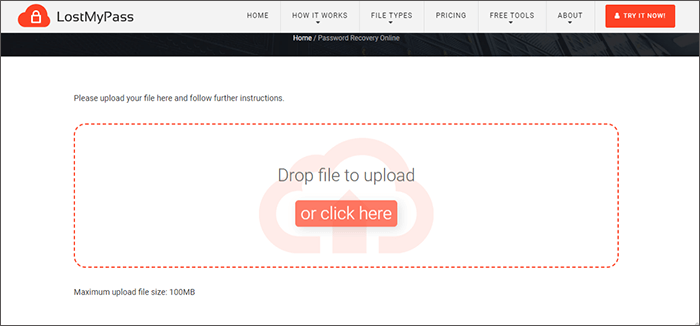
9月 3.上傳檔后,該工具將啟動恢復過程。如果成功,您將看到顯示您的密碼。使用該密碼打開 PDF 檔。
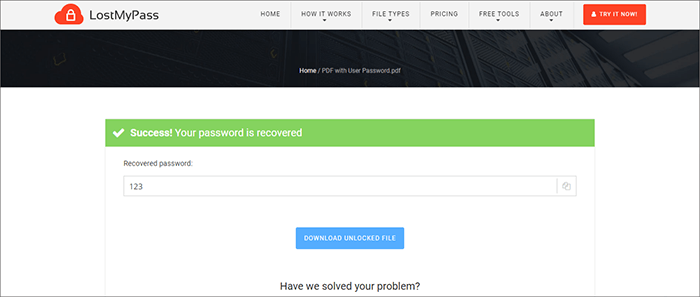
iLovePDF是一個免費的在線工具,如果您忘記了打開檔的PDF密碼,它可以提供説明。以下是使用iLovePDF打開忘記密碼的PDF文件的方法:
步驟 1。訪問 ilovepdf.com,然後從功能表中選擇 所有 PDF 工具 。按兩下 “解鎖 PDF”。

第2步。按兩下 選擇 PDF 檔案 按鈕以上傳檔。

第 3 步。選擇 PDF 檔後,按兩下 解鎖 PDF。iLovePDF將刪除用戶和許可權密碼。下載解鎖的檔。

請注意,該工具可能並不總是刪除用戶密碼,尤其是在密碼較長或複雜的情況下。
另請參閱:
如果您忘記了PDF密碼,可以使用各種在線和離線工具將其刪除。刪除許可權密碼允許您編輯、複製和列印 PDF 文件。另一方面,刪除使用者密碼意味著您無需輸入密碼即可打開檔並查看其內容。
Coolmuster PDF Password Remover是刪除使用者和許可權密碼的最佳工具。它易於使用、快速且安全。如果您忘記了所有者的密碼,請不要浪費時間猜測或搜索它。下載Coolmuster PDF Password Remover以在幾秒鐘內刪除密碼。
相關文章:
如何像專業人士一樣從 PDF 中刪除加密?通過 6 種快速方法解決
關於如何在 Mac 上從 PDF 中刪除密碼的最佳程式 [最新]